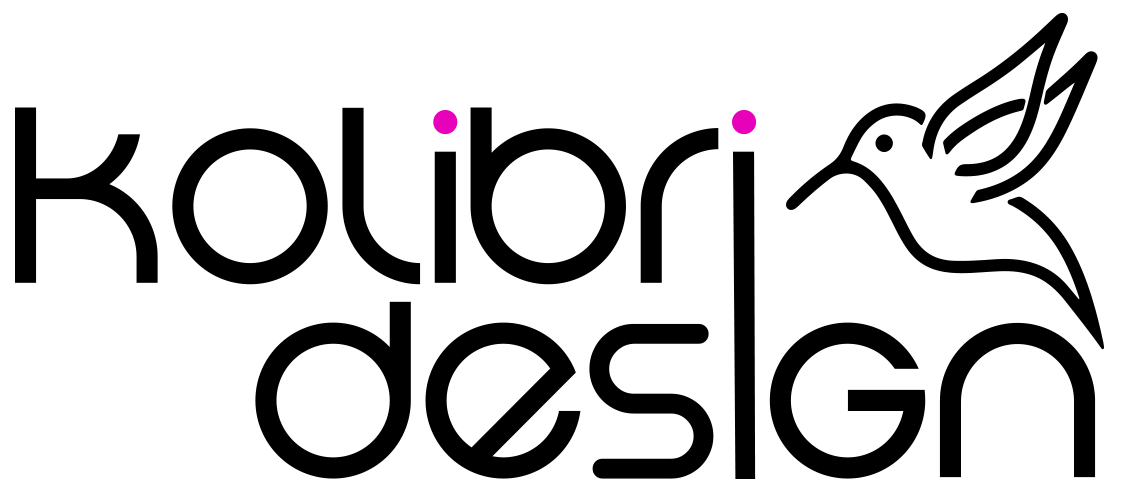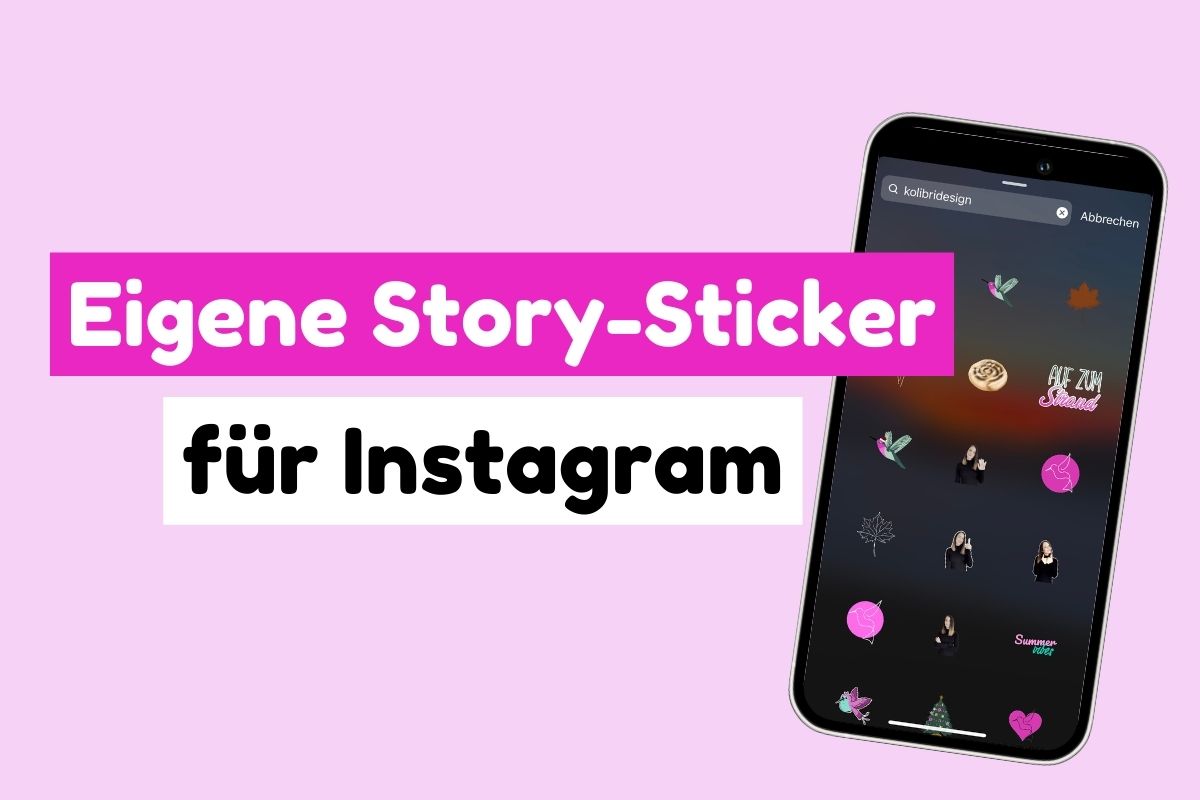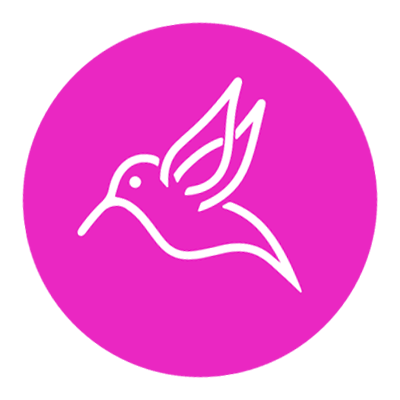Bist du auch so ein Fan von Story Stickern wie ich? Sie peppen – richtig eingesetzt – nicht nur deine Stories auf, sondern lenken auch die Aufmerksamkeit auf sich. Wenn du ein eigenes Business hast, macht es deshalb absolut Sinn, wenn du deine eigenen Instagram Sticker erstellst, die zu deinem Branding passen.
Inhaltsübersicht
Warum überhaupt eigene Sticker?
Instagram ist eine der beliebtesten Social-Media-Plattformen weltweit und bietet seinen Nutzern eine Vielzahl von Funktionen, um ihre Inhalte ansprechender und vor allem persönlicher zu gestalten. Eine dieser Funktionen sind animierte Sticker, die in deiner Instagram Story verwendet werden können. Vorteile von persönlichen Story Stickern sind zum Beispiel:
Einzigartigkeit und Branding
Indem du deine eigenen animierten Sticker erstellst, kannst du sicherstellen, dass sie einzigartig und auf dein Branding zugeschnitten sind. Dadurch können deine Stories von anderen Nutzern leichter erkannt und mit deiner Marke in Verbindung gebracht werden. So baust du deine Marke weiter aus und schaffst ein einheitliches Erscheinungsbild.
Ausdruckstärke und Individualität
Das Erstellen eigener animierter Sticker ermöglicht es dir, deine Storys ausdrucksstärker zu gestalten und deine Persönlichkeit zu unterstreichen. Du kannst deine Sticker so gestalten, dass sie bestimmte Emotionen oder Botschaften vermitteln, die zu deinem Inhalt passen. Indem du deine Individualität auslebst, erhöhst du auch das Interesse deiner Follower.
Es gibt noch viele weitere Vorteile, die ich dir in einem eigenen Blogartikel näher bringen werde. Hier geht es darum, wie du deine eigenen animierten Sticker erstellen kannst.
Welches Equipment ist notwendig?
Es gibt verschiedene Möglichkeiten, wie du eigene Story Sticker erstellen kannst. In diesem Beitrag zeige ich dir, wie du animierte Sticker mit iPad und der kostenpflichtigen App „Procreate“ gestaltest.
Procreate ist wohl die beliebteste App für iOs-Geräte, die sowohl für Anfänger als auch für Fortgeschrittene geeignet ist. Sie kostet einmalig € 11,99 (stand April 2023). Zusätzlich zu deinem iPad wird ein Pencil benötigt. Es funktioniert zwar auch mit deinen Fingern, aber mit dem Apple Pencil kannst du wesentlich präziser arbeiten.
Kurze Einführung in die GIF-Animation
Was Animation? …denkst du dir vielleicht. Aber dir ist sicherlich aufgefallen, dass sich die Sticker, die du von Instagram in deine Stories einfügst, immer animiert sind, darum spricht man auch von GIF-Sticker bzw. GIFs. Durch die Animation erreichen sie viel mehr Aufmerksamkeit als unbewegte Sticker.
Eine Animation besteht aus mehreren zusammengefügten Bildern (Frames). Je aufwändiger und länger die Animation, desto mehr Bilder (Frames) werden benötigt. Diese einzelnen Bilder werden sehr schnell hintereinander abgespielt. So entsteht der Effekt einer Animation.
Die gute Nachricht? Eine einfache GIF-Animation kannst du schon mit 2 unterschiedlichen Bildern erstellen.
Genau das, werden wir jetzt machen. Lass uns starten!
Erstelle in 7 Schritten dein eigenes animiertes Instagram Sticker
Schritt 1: Wähle dein Motiv
Du hast unendlich viele Möglichkeiten an Motiven, die du erstellen kannst. Als kleine Entscheidungshilfe solltest du einfach darüber nachdenken, welche Sticker du am häufigsten in deinen Stories verwendest und wie du sie passend zu deinem Branding verwenden kannst.
Beispiel Motive:
- Pfeil in deinen Brandingfarben, der auf deine CTA zeigt
- Neuer Beitrag/New Post/ New Reel
- Guten Morgen als Text
- Bereiche aus deinem Logo animieren
In meinem Artikel zeige ich dir wie du aus 2 Bildern (Frames) eine Animation erstellst, daher wähle ich als Motiv ein Sticker mit dem Text „Neues Reel“ in meinen Branding Farben.
Schritt 2: Neue Leinwand erstellen
Öffne die App und erstelle, indem du rechts auf das Plus klickst, eine neue quadratische Leinwand. Ich verwende meistens die Maße 2000 x 2000px.
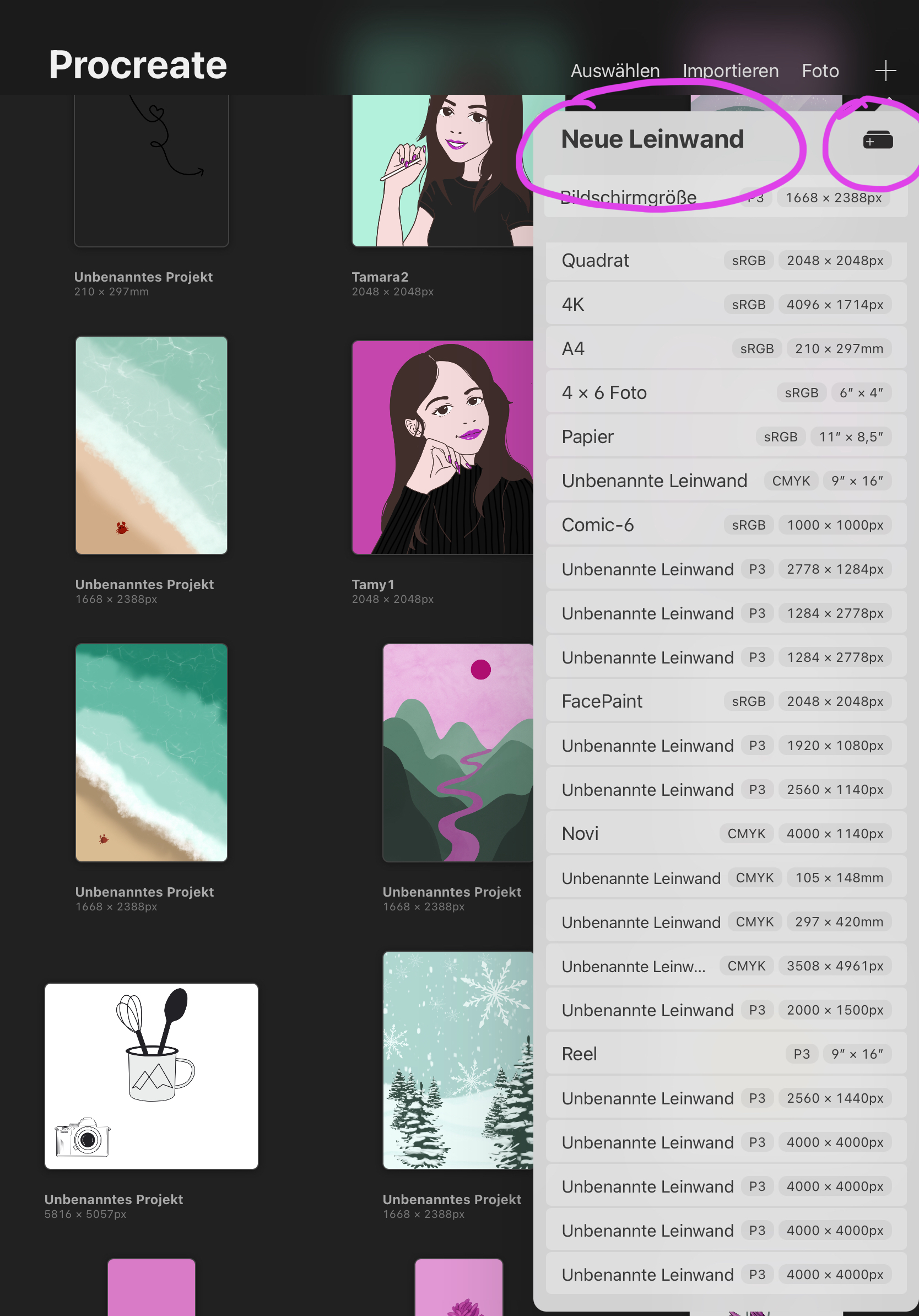
Schritt 3: Farbpalette in deinen Branding-Farben erstellen
Damit deine animierten Instagram Sticker immer die Farben deines Brandings haben, ist es nützlich vorab eine eigene Farbpalette davon zu erstellen. So hast du deine Farben immer griffbereit.
Dazu tippst du rechts oben auf den Farbkreis. Dann öffnen sich die Farben. Dann tippst du rechts unten auf Paletten. Nochmal rechts oben auf das Plus tippen, dann hast du verschiedene Möglichkeiten, um deine eigene Farbpalette zu erstellen. Wenn du bereits eine Datei oder ein Foto mit deinen Branding-Farben hast, macht es Sinn, wenn du deine Farbpalette aus einem Foto beziehst. So musst du die Farbcodes nicht einzeln eintippen.
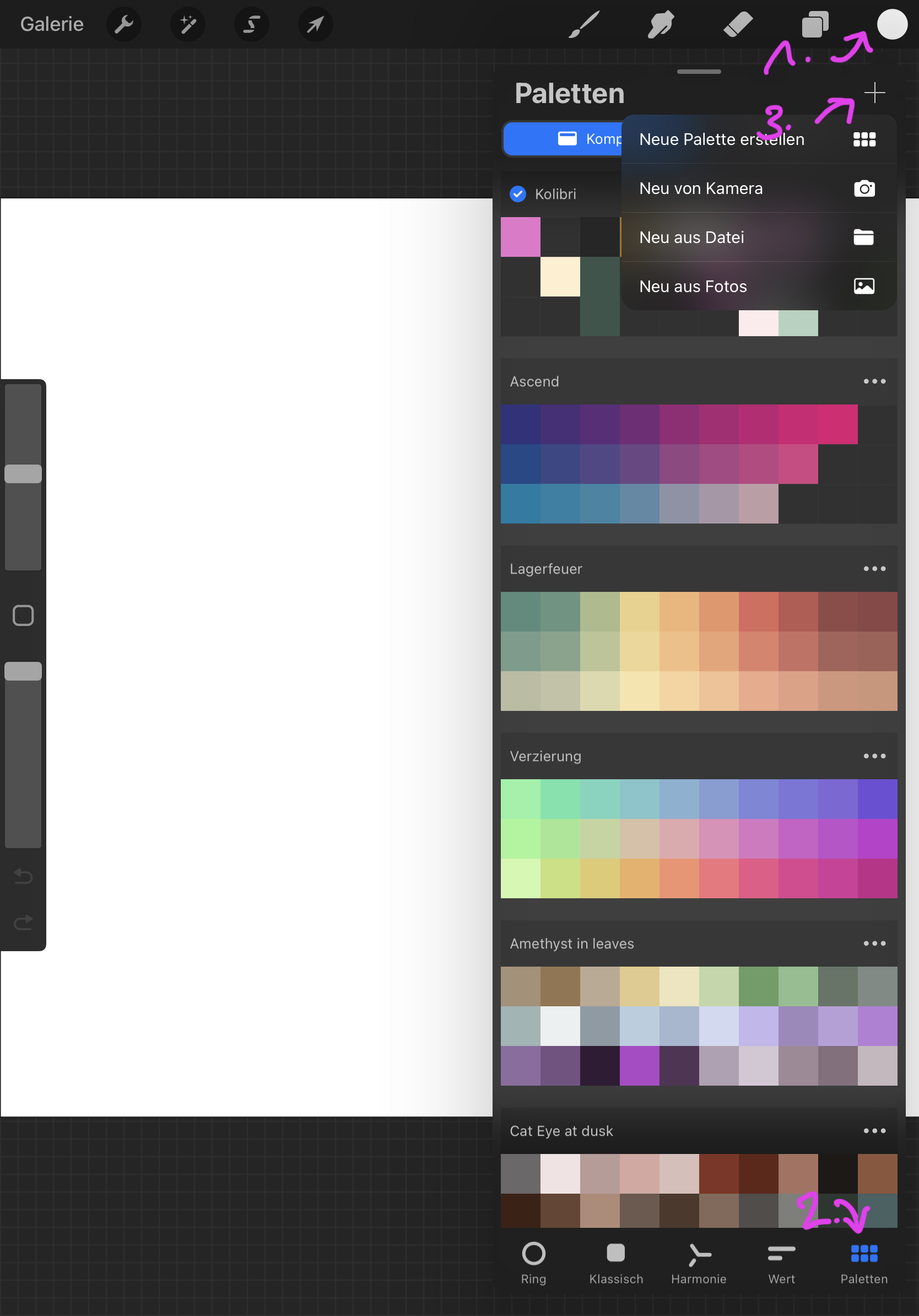
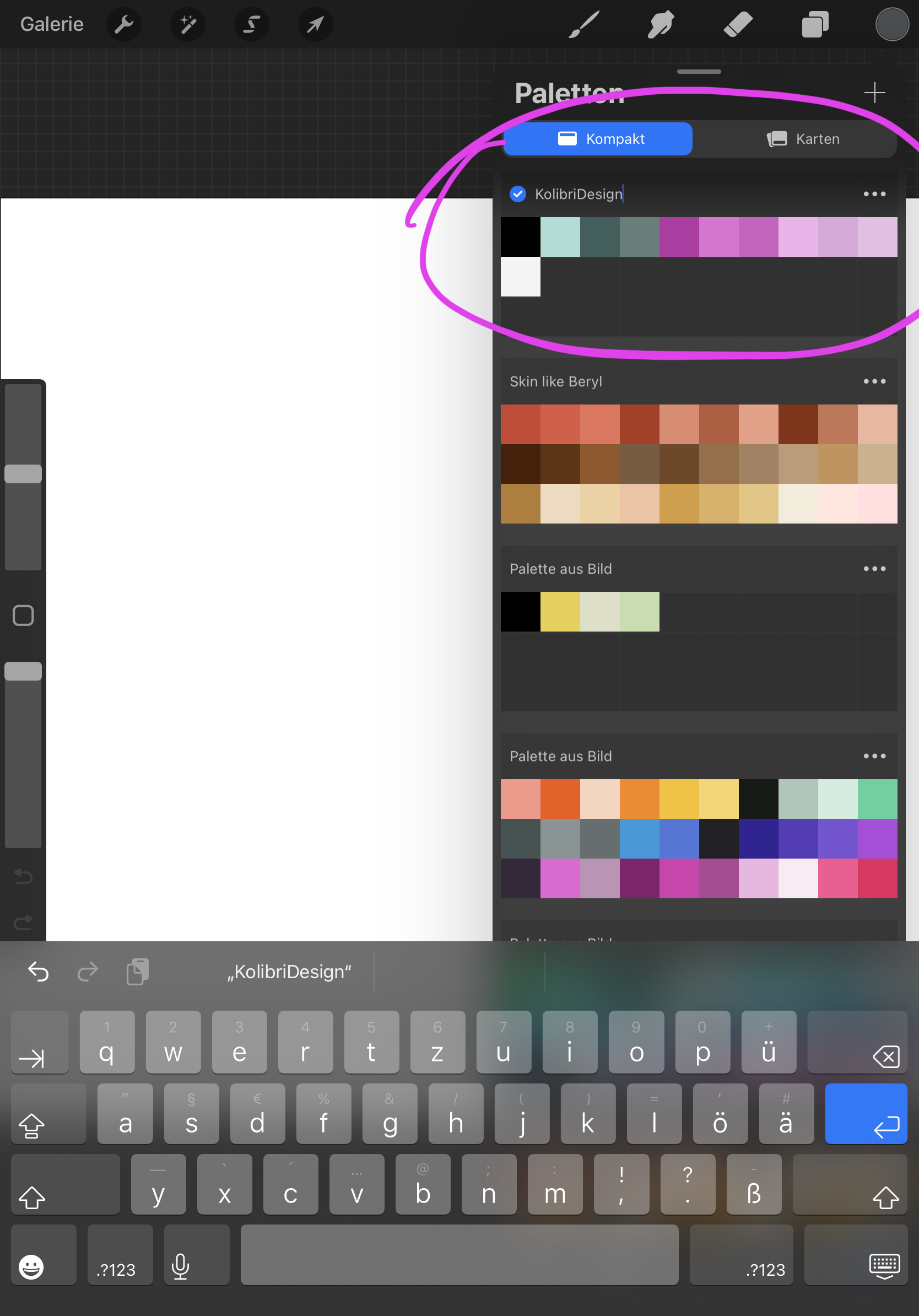
Schritt 4: Auf erster Ebene zeichnen
Du kannst jetzt dein gewünschtes Motiv auf Ebene 1 zeichnen. Da mein KolibriDesign Logo rund und pink ist. Werde ich als Grundlage einen pinken runden Kreis zeichnen und darin den Text „Neues Reel“ schreiben.
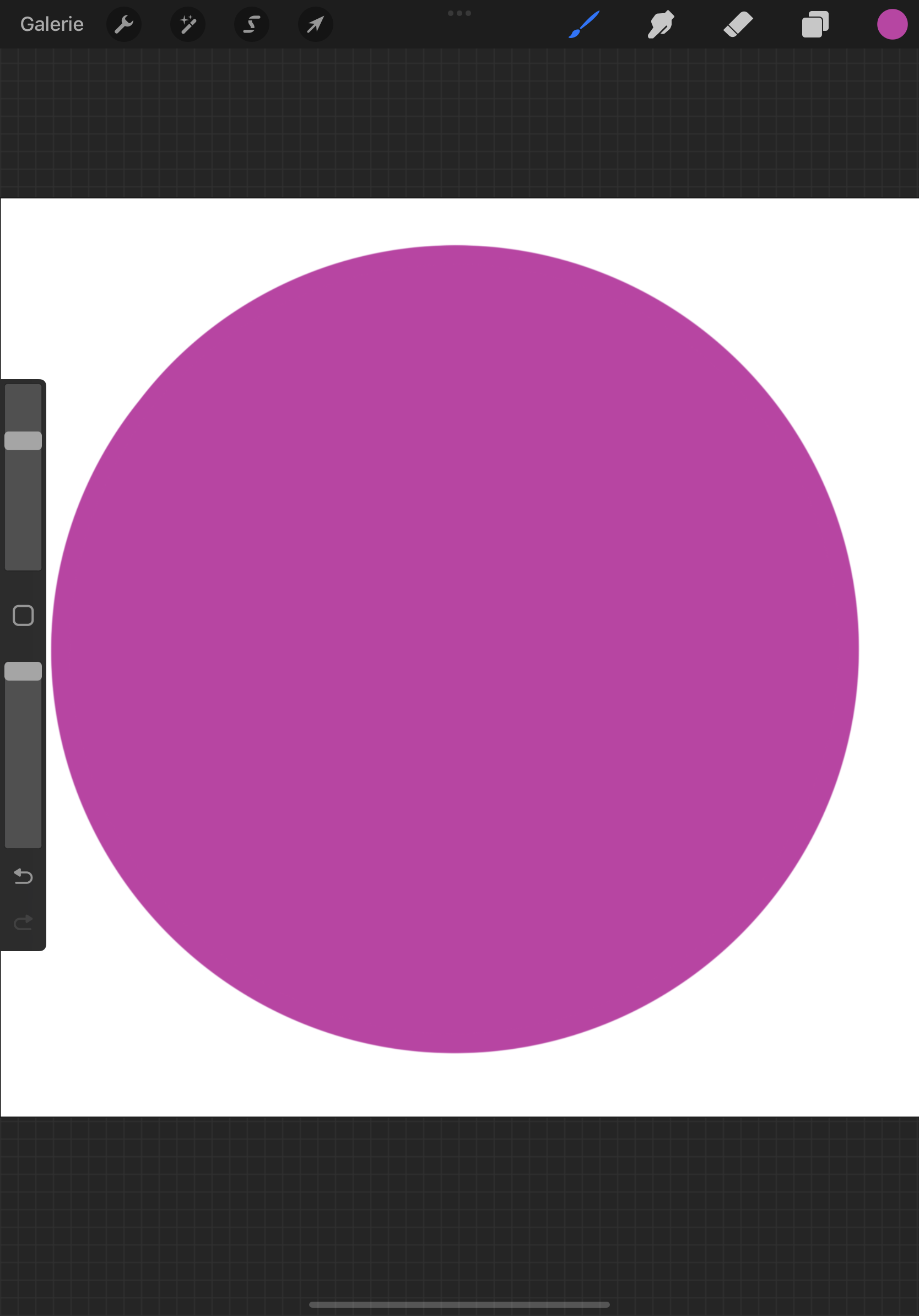
Schritt 5: Zweite Ebene erstellen
Damit wir Bewegung in unsere Grafik bekommen, ist es wichtig, dass unser Hauptmotiv auf der zweiten Ebene, zumindest ein wenig anders dargestellt wird. Du kannst jetzt zum Beispiel die erste Ebene duplizieren und das Motiv mit dem Auswahlwerkzeug etwas drehen. Oder du lässt den Text wackeln, dann machst du das so, wie in meinem Video:
Schritt 6: Hintergrund ausblenden
GIF-Sticker haben immer einen transparenten Hintergrund. Wie in etwa PNG-Dateien. Nur das GIF-Dateien Animationen speichern können. Daher ist es wichtig, dass du den Hintergrund ausblendest. Das machst du indem du auf Ebenen gehst und bei Hintergrund den Haken rausnimmst.
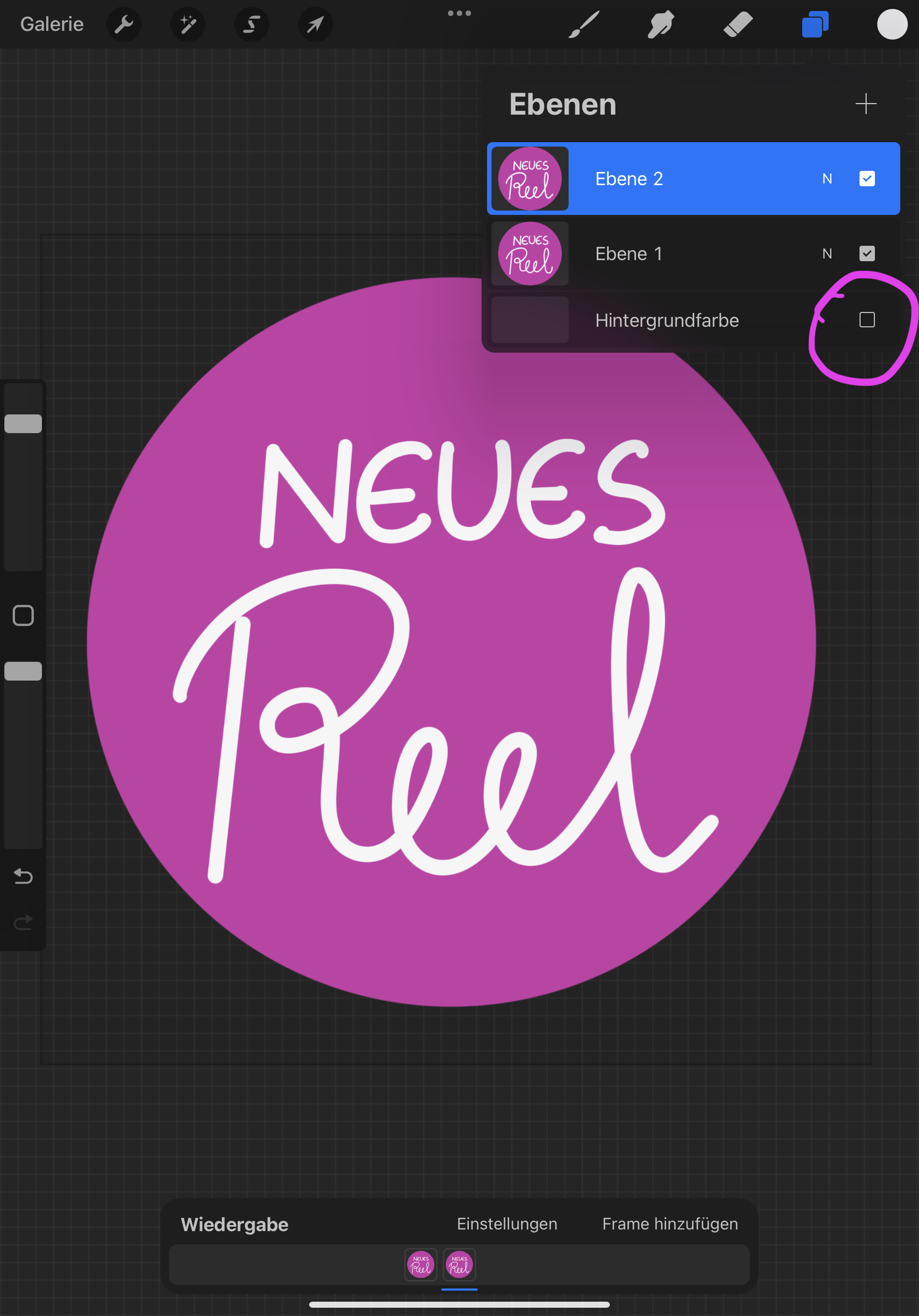
Schritt 7: Animation als Instagram GIF-Sticker exportieren
Kommen wir zum letzten Schritt. Dafür klickst du auf den Schraubenschlüssel, gehst auf Leinwand und aktivierst den Animationsassistent. Unten erscheint dann eine Leiste, wo du deine Animation schon mal testen kannst. Unter Einstellungen kannst du die Bilder pro Sekunde einstellen. Je langsamer die Animation sein soll, desto weniger Bilder pro Sekunde brauchst du. Mir reichen 5 Sekunden und ich wähle „Unendlich“ aus. So wiederholt sich die GIF-Animation unendlich lang und stoppt nicht am Ende.
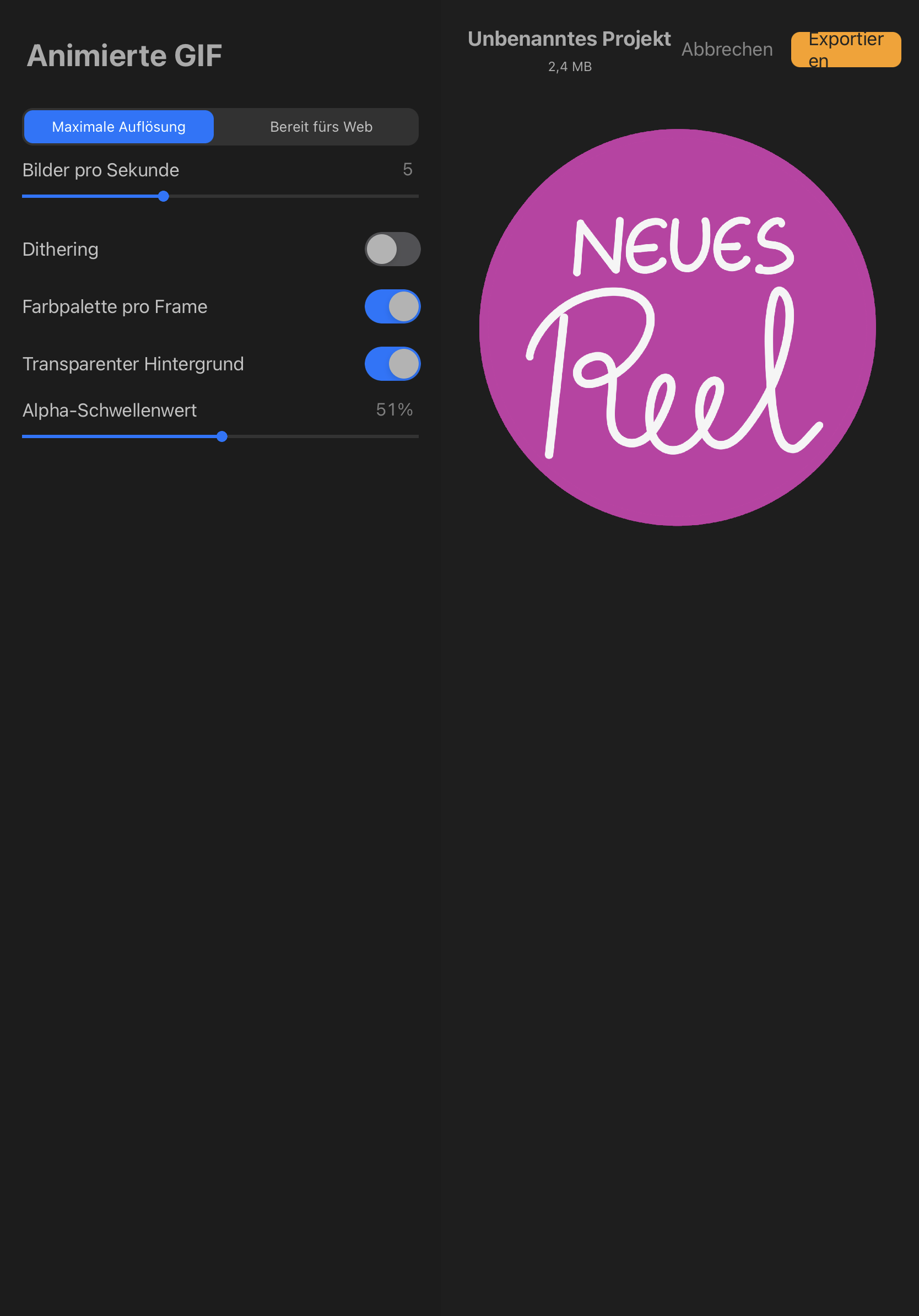
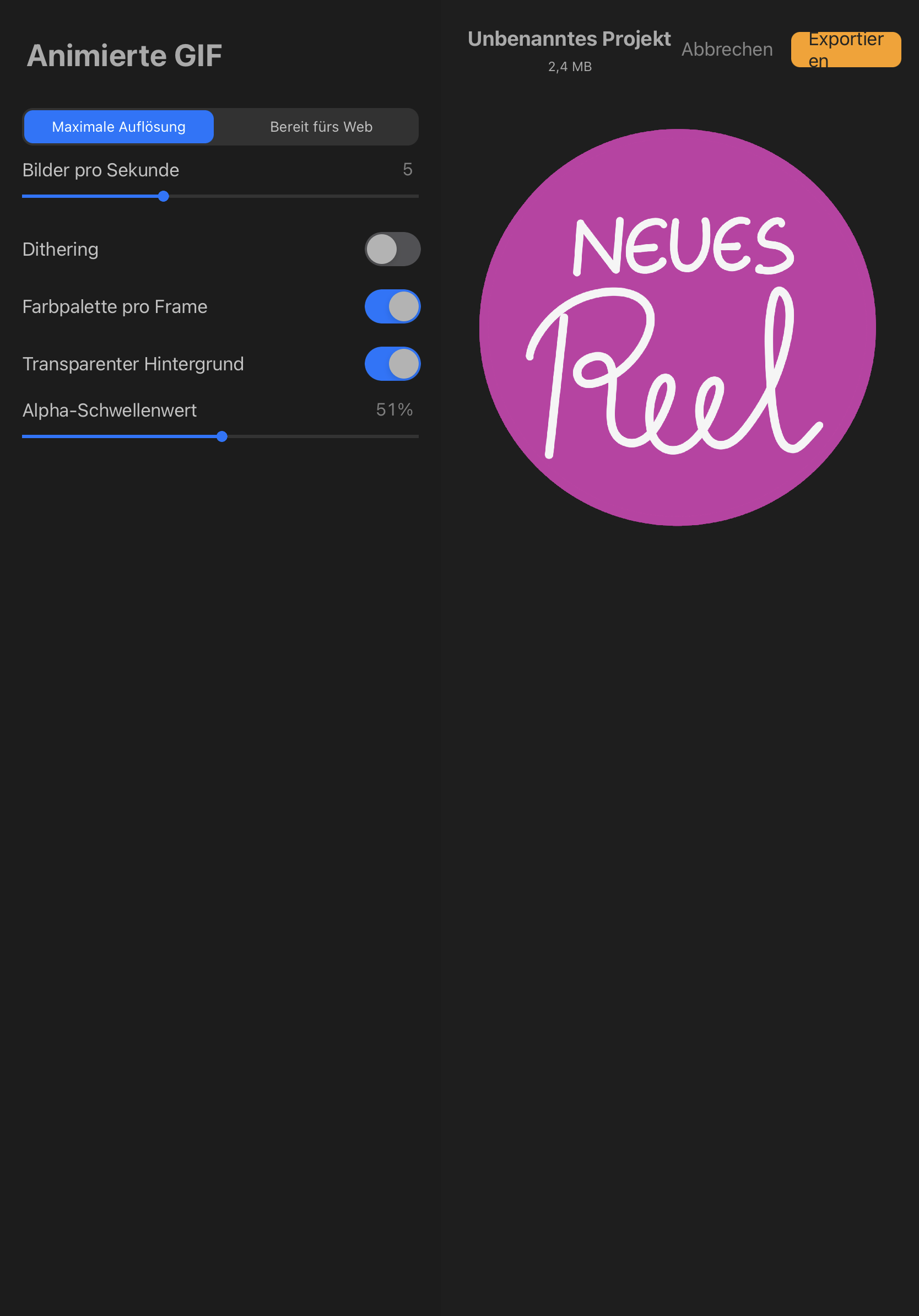
Nun gehst du wieder auf den Schraubenschlüssel und diesmal auf „Teilen“. Hier wählst du „Animierte GIF“ aus. Hier kannst du dann noch einen Namen für das GIF vergeben, sowie die Auflösung einstellen. Jetzt dein fertiges GIF exportieren und auf „Bild sichern“ klicken.
Herzlichen Glückwunsch! Du hast gerade dein erstes eigenes GIF-Sticker für deine Social Media Kanäle erstellt! Damit du es jetzt auch für Instagram nutzen kannst, musst du es in deiner iPhone Galerie abspeichern. Danach einfach das GIF in der Galerie kopieren und in die Story einfügen.
Eigener GIPHY-Account für GIF-Sticker
Du möchtest, dass deine GIF-Sticker auch in der Instagram Sticker-Suchfunktion gefunden werden können?
Das funktioniert nur mit einem kostenlosen GIPHY Account! Wenn dich das interessiert, habe ich auch dafür eine komplette Schritt-für-Schritt Anleitung für dich. Damit in Zukunft jede*r deine persönlichen Instagram Sticker suchen, finden und benutzen kann.
Eigene GIF-Sticker zu gestalten macht super viel Spaß. Tobe dich kreativ aus und teile deine neuen tollen GIF-Sticker auf Instagram!
Markiere mich auch super gerne auf Instagram mit @kolibridesign.at, damit ich deine GIF-Sticker sehen und teilen kann. <3